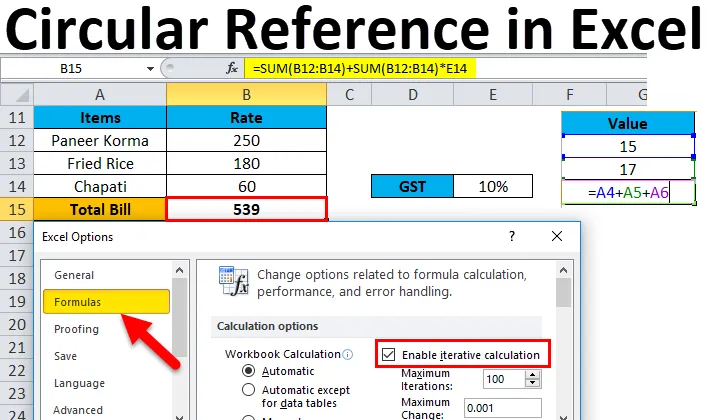
Exceli ringkiri (sisukord)
- Ümmargune viide Excelis
- Kuidas kasutada ümmargust viidet Excelis?
- Leidke Excelis ümmargune viide
Ümmargune viide Excelis
Excelis valemitega töötades kuvatakse mitu korda tõrketeade. Mõnikord võib see olla seotud ümmarguse viitega. See probleem ilmneb siis, kui lisame valemi arvutamisse sama lahtri, kus valem on olemas, tähendab ka valemi lahtri kaasamist, siis kuvab Excel veateate.
Mis on ümmargune viide Excelis?
Valemi rakendamisel lahtrisse, kui see sisaldab otseselt või kaudselt oma lahtrit (kus valem asub), nimetatakse seda Exceli ringviiteks.
Enamasti peaksime seda tingimust vältima Excelis, kuid mõnikord juhtub see siis, kui peame looma ümmarguse viite.
Kuidas kasutada ümmargust viidet Excelis?
Selle kasutamine on väga lihtne ja hõlbus. Mõistame ümmarguse viite olukorda mõne näitega.
Selle ümmarguse viite Exceli malli saate alla laadida siit - ümmarguse viite Exceli mallNäide nr 1
- Nüüd, kui näeme, et lahtritel A4 ja A5 on mingi väärtus ja lahtrisse A6, peame lisama need väärtused, kaasa arvatud lahtri A6 väärtus.
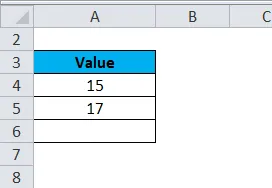
- Seega sisestame valemi nagu allpool olev ekraanipilt.
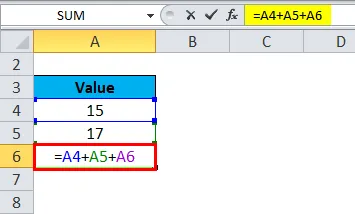
- Kui vajutame sisestusklahvi, kuvatakse sellel veateade, nagu allpool näidatud.
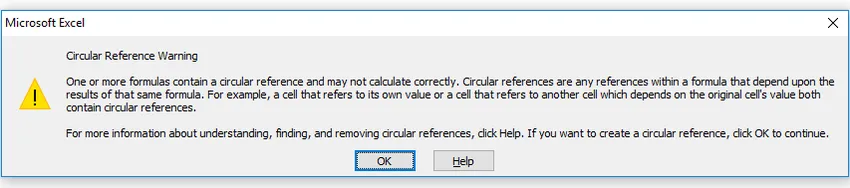
- Kui klõpsate nuppu OK või sulgete akna, klõpsates ristnupul, võtab Excel seda nullväärtusena või lahtri viimase arvutatud väärtusena.
- Kui klõpsate nuppu Abi, saate lisateavet.
- Nüüd oleme klõpsanud nuppu OK ja selle lahtris A6 kuvatakse 0. (Vt allpool ekraanipilti)
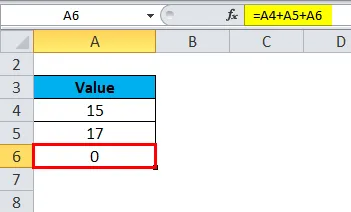
Võite olla üllatunud, et mõnel juhul täidab excel valemi viimase arvutuse korral ümmarguse viite tingimusega ilma veateadet kuvamata ja tagastab lahtris oleva väärtuse.
Mõnel juhul võidakse arvutamisel nõuda ümmarguse viite loomist. Võtame näite selle stsenaariumi loomiseks, kuhu on vaja lisada ringkiri.
Näide 2
Oletame, et lähed restorani ja sööd lõunat. Saate arve, mille peate enne lahkumist tasuma. GST (kaupade ja teenuste maks) kogukuludelt on 10%, seega peame arvutama kogu arve.
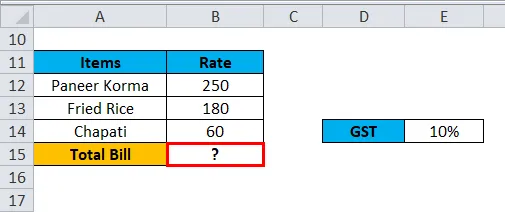
Siin rakendame valemit nagu allpool ekraanipildil.
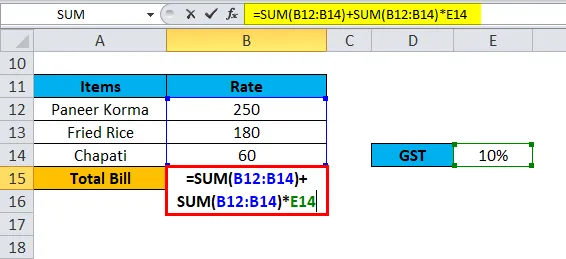
Siin summeerime kõik esemehinnad ja arvutame sellest summast 10%. Siis lisab selle maksusumma üksuste koguhinnale. See annab teile kogukulud.
Kuid siin on ümmargune viide osa valemist, see ei arvuta koguarvet. Selles olukorras peame edasiseks arvutamiseks tegema Exceli sätetes mõned muudatused.
Selle stsenaariumi korral kuvatakse tõrketeade, nagu on näidatud ülaltoodud näites 1 (joonis 3).
Leidke Excelis ümmargune viide
Järgige järgmisi samme:
- Minge vahekaardile Fail .
- Klõpsake vasakpoolses paaniaknas suvandit Suvandid . Vaadake allpool ekraanipilti.
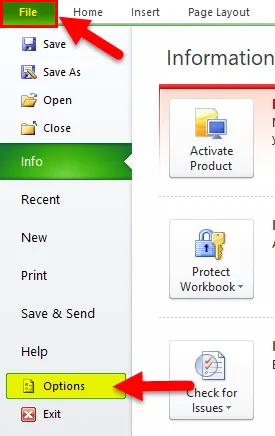
- See avab dialoogiboksi Exceli suvandite jaoks.
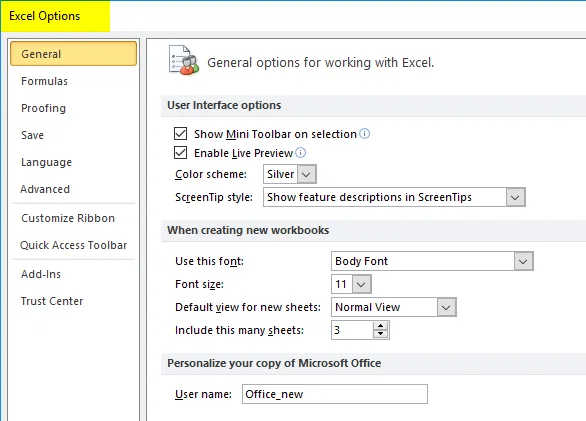
- Klõpsake vahekaarti Valemid .
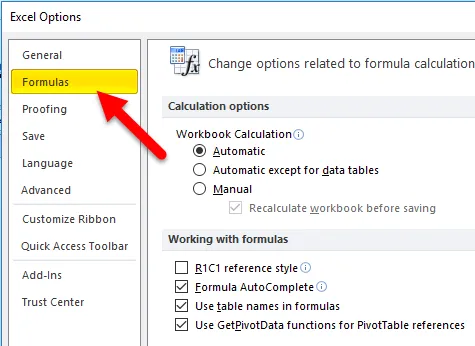
- Märkige ruut „ Luba iteratiivne arvutamine”, nagu on näidatud alloleval ekraanipildil.
- Klõpsake nuppu OK.
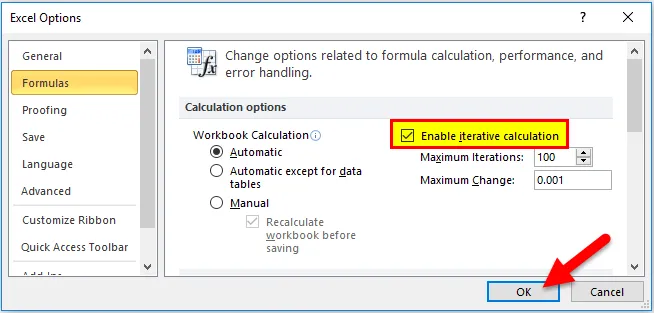
- See arvutab lahtri B15 koguarve. Vaadake allpool ekraanipilti.
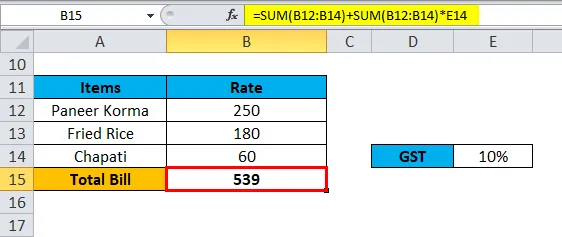
Selle Iteratiivse arvutamise valiku lubamisega korratakse uuesti arvutamist, kuni konkreetne arvtingimus on täidetud.
Selle valiku sisselülitamiseks on kaks võimalust .
Nagu näeme allolevas ekraanipildis, on jaotises Luba iteratiivne arvutamine saadaval kaks võimalust.
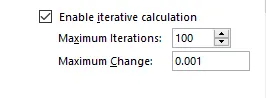
- Maksimaalne kordamine: nagu näeme siin, on vaikeväärtus 100. Mis tähendab, et Excel kordab arvutusi 100 korda ja proovib seda lahendada.
- Maksimaalne muutus: Excel proovib arvutust korrata 100 korda ja peatub, kui leiab, et iteratsioonide erinevus ei ole suurem kui 0, 001.
Asjad, mida meeles pidada
- Peaksime vältima ümmargust viitamist, kuna põhjus on see, et see mõjutab jõudlust ja kuvatakse tööraamatu avamise ajal iga kord hoiatusteade.
- See võib olla ka muude probleemide põhjus, mis pole kohe nähtavad.
Soovitatavad artiklid
See on olnud Exceli ringviidete juhend. Siin arutatakse, kuidas leida ja kasutada Excelis ringkirja, koos praktiliste näidete ja allalaaditava Exceli malliga. Võite vaadata ka meie teisi soovitatud artikleid -
- Näited SUM-funktsioonist Excelis
- Mis on Exceli suhteline viide?
- Exceli absoluutse viite kasutamine
- Funktsioon Eesmärgi otsimine Excelis